苹果手机左上角小爱心怎么设置
日期: 来源:机蟹游戏
苹果手机左上角小爱心怎么设置,苹果手机左上角小爱心是一种常见的设置,它可以给用户带来更多的个性化选择,想要设置左上角小爱心其实很简单,只需要进入手机的设置菜单,然后选择控制中心选项。在控制中心界面中,可以看到自定义控制一栏,点击进入后可以找到屏幕录制选项。在屏幕录制选项中,找到+号按钮,点击后就可以将小爱心添加到控制中心中了。通过这种设置,我们可以轻松地将左上角小爱心添加到手机的控制中心中,方便快捷地使用。
苹果手机左上角爱心设置方法
操作方法:
1.打开专注页面
在苹果手机中点击并打开【设置】页面后,点击【专注】,如图所示。
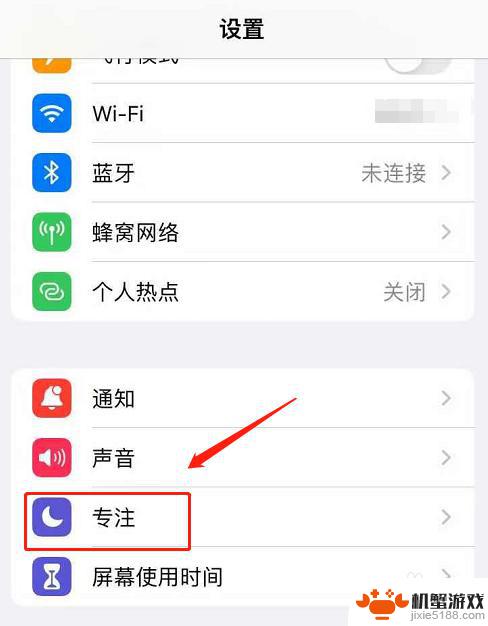
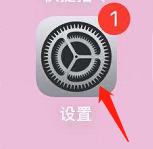
2.添加自定义模式
进入专注页面后,点击右上角的【+】,再点击【自定】,如图所示。

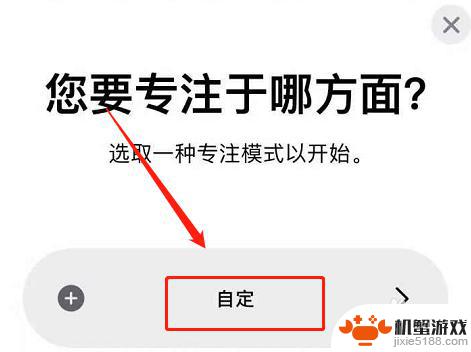
3.设置爱心图标
在上方输入专注模式的名称,然后往下拉。找到一个【爱心】符号,点击【下一步】,如图所示。

4.设置允许通知的联系人和APP
在【允许的联系人】中,添加另一半的手机号码。在【允许通知的APP】页面中,添加允许收到通知的APP,点击【允许】,如图所示。


5.打开刚添加的模式
设置完毕后,在页面中。点击【完成】,然后把刚添加的模式开关按钮打开,这时状态栏左上角就多了一个爱心的图标,如图所示。
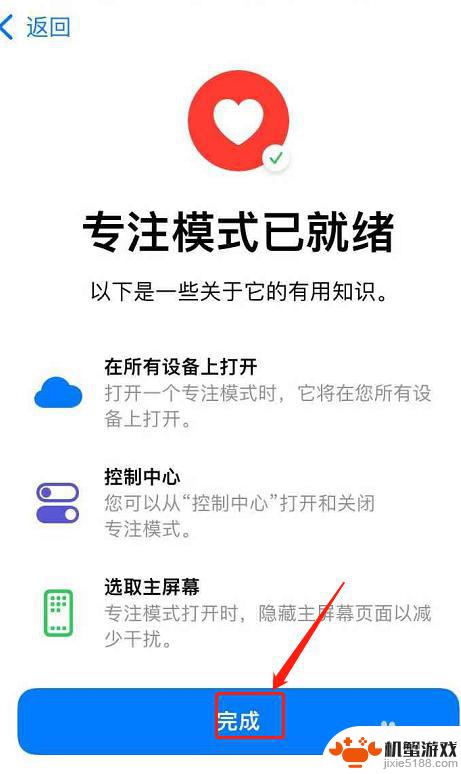

以上就是苹果手机左上角小爱心怎么设置的全部内容,有遇到相同问题的用户可参考本文中介绍的步骤来进行修复,希望能够对大家有所帮助。












